
在我们平时使用Win10系统的过程中,有些小伙伴们遇到了无法使用内置的管理员账户打开应用的问题,现在小编为大家提供一个该问题的解决办法,一起来看一看吧。
无法使用内置管理员账户打开怎么办
1、键盘按下Win+R键打开运行窗口。

2、在运行窗口内输入“gpedit.msc”,回车或者点击确定。
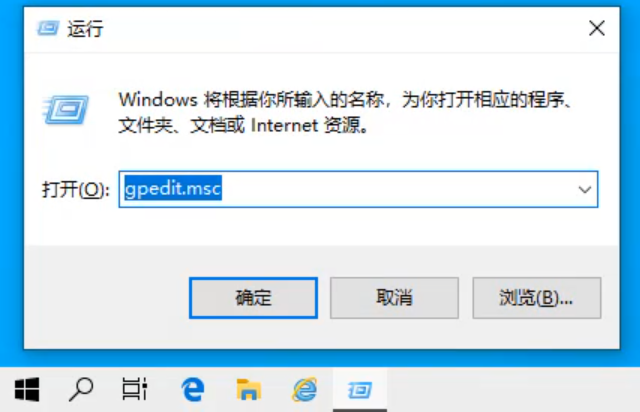
3、在左侧的目录中找到“Windows设置”→“安全设置”。
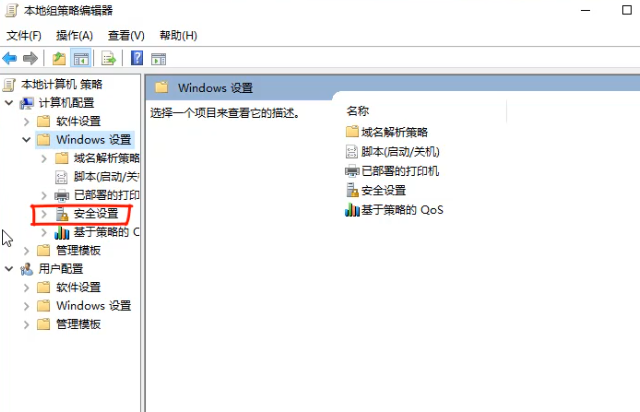
4、再在“安全设置”目录下找到“安全选择”。
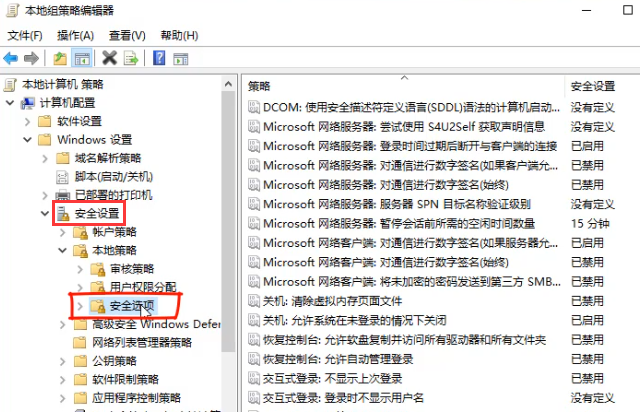
5、在该目录下找到并双击“用户账户控制:用于内置管理员账户的管理员批准模式”。
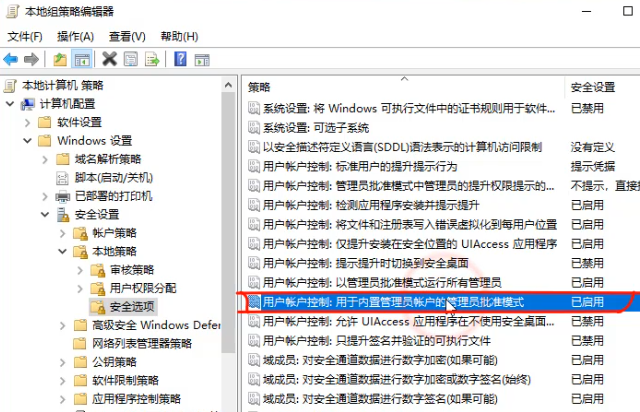
6、将其属性改成“已启用”,确定保存后重启电脑即可。
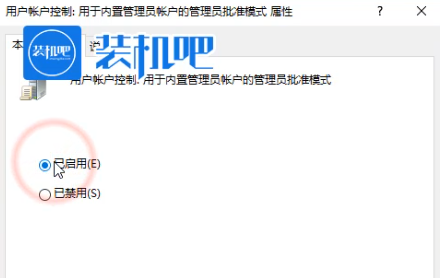
以上就是电脑出现无法使用内置管理员账户打开时的解决方法。






 粤公网安备 44130202001059号
粤公网安备 44130202001059号